番茄花园xp sp3系统下配置vpn代理服务器登录方式的方法
对于比较熟悉电脑的xp系统用户来说,对VPN应该有所了解,大学校园网络经常需要使用到vpn。那么在windows xp系统下我们应该如何配置vpn的代理服务器登录方式呢?今天小编就来跟大家一起分享一下设置的方法!
推荐:番茄花园xp sp3系统下载
方法如下:
1、点击“开始”菜单,选择“控制面板”选项;
2、在打开的“控制面板”界面中选择“网络连接”图标;
3、在打开的“网络连接”界面左侧“网络任务”下面选择并打开“创建一个新的连接”选项;
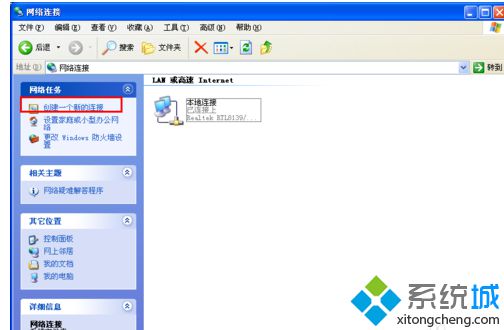
4、打开“创建一个新的连接”后,xp系统会打开“新建连接向导”,通过该向导设置完vpn,点击“下一步”;
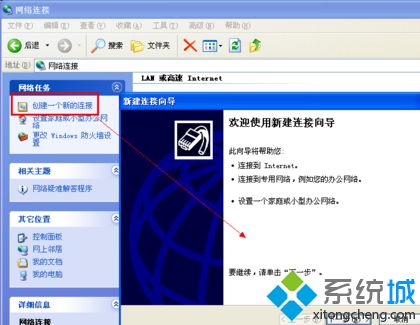
5、在网络连接类型中,选择“连接到我的工作场所的网络”选项,这种类型可以设置vpn,点击“下一步”;
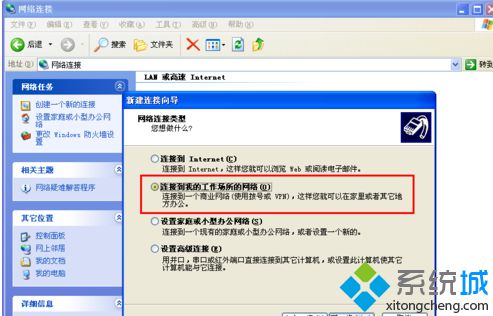
6、在“网络连接”中选择“虚拟专用网络连接”选项,即vpn,点击“下一步”;
7、输入VPN的服务器的IP地址,根据实际情况设置对应的vpn服务牌IP;
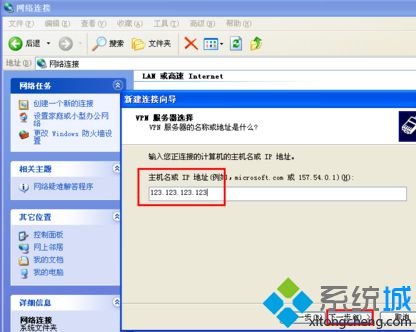
8、vpn设置完成会自动打开vpn的连接框,输入vpn给我们的的用户名和密码,点击连接即可。
以上就是xp系统关于配置vpn代理服务器登录方式的方法,是不是很有趣呢,想设置vpn的用户可以尝试按照上面的步骤亲自操作下,更多精彩的内容请继续关注系统城。
相关教程:xp系统设置vpn我告诉你msdn版权声明:以上内容作者已申请原创保护,未经允许不得转载,侵权必究!授权事宜、对本内容有异议或投诉,敬请联系网站管理员,我们将尽快回复您,谢谢合作!










